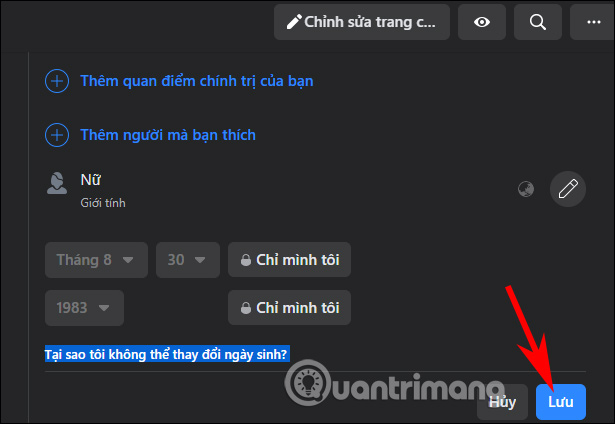Nhiều người không muốn lộ thông tin cá nhân nên đã ẩn thông tin Facebook, nhưng một số người vẫn để hiển thị một số thông tin như ngày sinh nhật, sở thích,… Nếu hiện ngày sinh thì bạn bè có trong danh sách sẽ nhận được thông báo sinh nhật của bạn. Như vậy người thân và bạn bè sẽ nhớ tới ngày sinh nhật của bạn và gửi lời chúc mừng sinh nhật trên Facebook.
Tuy nhiên nếu bạn nhận được nhiều thông báo sinh nhật cũng không hề thích thú và có thể cảm thấy khó chịu, nhất là từ những người không thường xuyên trò chuyện trên Facebook. Việc chặn thông báo sinh nhật Facebook sẽ được thiết lập ở mục Thông báo riêng trên Facebook, cùng với rất nhiều điều chỉnh khác như tắt thông báo nhóm Facebook. Bài viết dưới đây sẽ hướng dẫn bạn đọc tắt thông báo sinh nhật Facebook.
1. Tắt thông báo sinh nhật Facebook Android, iOS
Bước 1:
Người dùng truy cập vào giao diện tùy chọn Facebook rồi nhấn vào biểu tượng Cài đặt & Quyền riêng tư. Nhấn tiếp vào nút Cài đặt để vào giao diện chỉnh thiết lập Facebook.
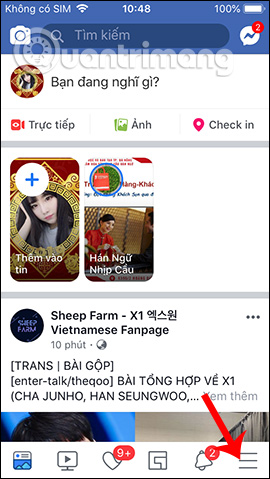
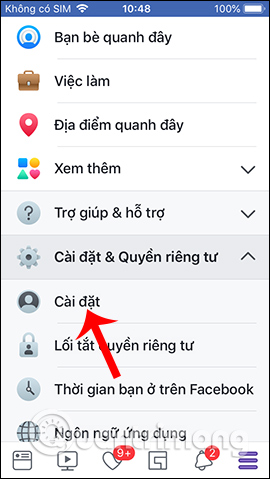
Bước 2:
Chuyển sang giao diện mới người dùng kéo xuống mục Thông báo rồi nhấn vào Cài đặt thông báo. Hiển thị danh sách các loại thông báo để chúng ta điều chỉnh, như Lời mời kết bạn, Bình luận, Thẻ,.. trong đó có thông báo Sinh nhật.

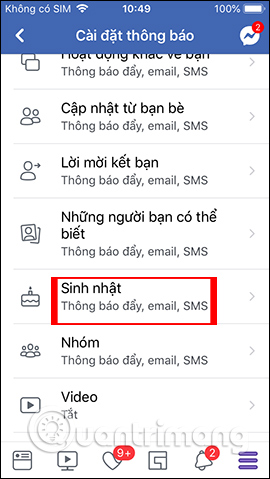
Bước 3:
Trong giao diện điều chỉnh thông báo sinh nhật bạn bè trên Facebook, người dùng sẽ nhận thông báo qua Facebook, Email hoặc SMS. Bên dưới có tùy chỉnh thông báo cho Sinh nhật sắp tới và sinh nhật muộn. Để tắt toàn bộ thông báo, chúng ta gạt nút tròn trắng sang trái tại Cho phép thông báo trên Facebook.
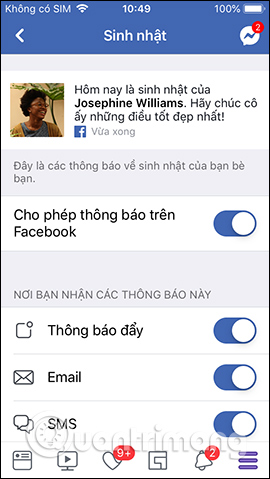
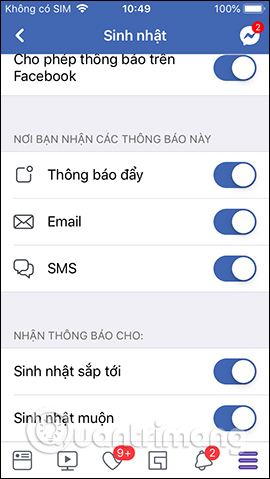
Nhấn OK để chấp nhận tắt thông báo ở giao diện hiển thị tiếp theo là xong.
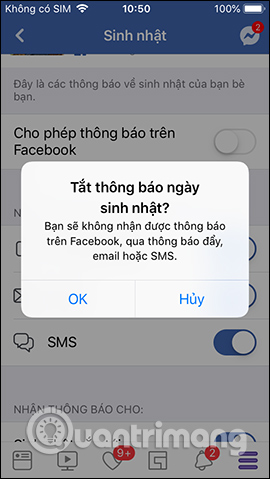
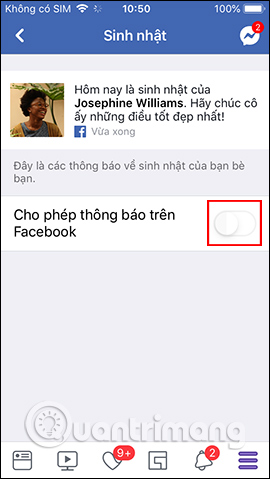
2. Tắt thông báo sinh nhật Facebook máy tính
Bước 1:
Người dùng truy cập vào mục Cài đặt của Facebook trên máy tính. Chuyển sang giao diện mới bạn nhấn vào mục Thông báo.
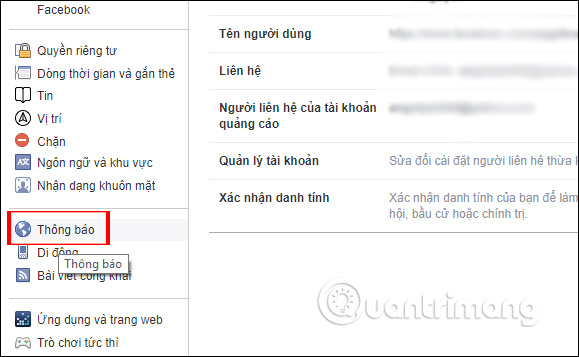
Bước 2:
Hiển thị giao diện các mục thông báo với các nội dung khác nhau. Tại đây người dùng nhấn chọn vào Sinh nhật để điều chỉnh lại.
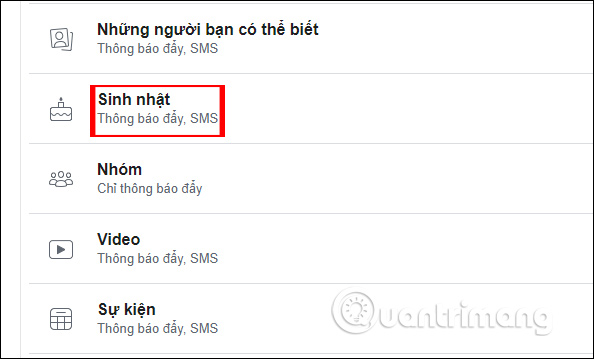
Bước 3:
Trong giao diện điều chỉnh thông báo sinh nhật chúng ta cũng có các lựa chọn tắt thông báo như trên ứng dụng Facebook. Người dùng có thể tắt thông báo sinh nhật tại Facebook, Email hoặc SMS. Hoặc tắt hoàn toàn thông báo bằng cách gạt nút tròn sang trái tại tùy chọn Cho phép thông báo trên Facebook.
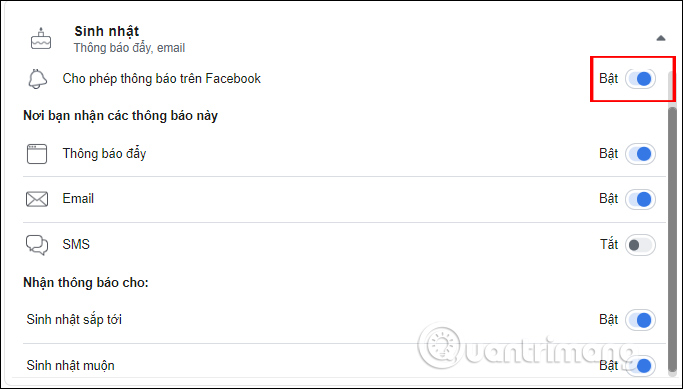
3. Tắt thông báo sinh nhật mình trên Facebook
3.1 Tắt thông báo sinh nhật mình trên Facebook điện thoại
Khi bạn cập nhật thông tin Facebook cá nhân thì sẽ có phần nhập ngày sinh để bạn hiển thị ngày sinh với bạn bè, người thân. Tuy nhiên nhiều người không muốn hiển thị ngày sinh của mình với người lạ, hay không hiển thị ngày sinh với bất cứ nên muốn tắt thông báo sinh nhật mình trên Facebook, ẩn ngày sinh trên Facebook.
Bước 1:
Tại giao diện ứng dụng Facebook cá nhân bạn kéo xuống bên dưới rồi nhấn vào mục Chỉnh sửa chi tiết công khai. Chuyển sang giao diện mới bạn nhấn vào phần Chỉnh sửa thông tin giới thiệu ở phía cuối giao diện.
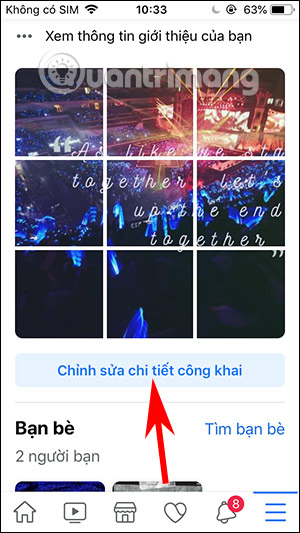
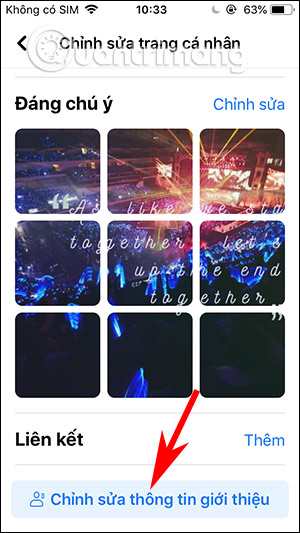
Bước 2:
Trong giao diện Giới thiệu bạn sẽ thấy ngay phần Thông tin cơ bản gồm ngày tháng năm sinh mà chúng ta đã nhập lúc trước, nhấn Chỉnh sửa. Lúc này tại phần Ngày sinh sẽ có 2 thông tin tách biệt, gồm Ngày sinh và Năm sinh.
Nếu muốn ẩn ngày sinh thì nhấn biểu tượng quả cầu, chọn Bạn bè nếu chỉ muốn hiện với bạn bè, hoặc Chỉ mình tôi để ẩn với tất cả mọi người.
Nếu chỉ muốn ẩn năm sinh thôi thì bạn cũng nhấn vào biểu tượng quả cầu và chọn chế độ hiển thị.
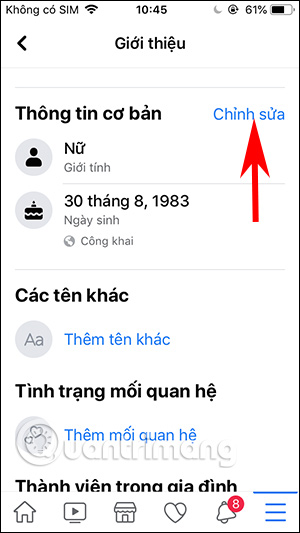
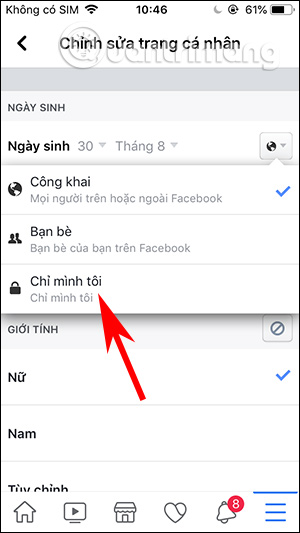
Cuối cùng nhấn nút Lưu bên dưới để áp dụng những thay đổi mới.
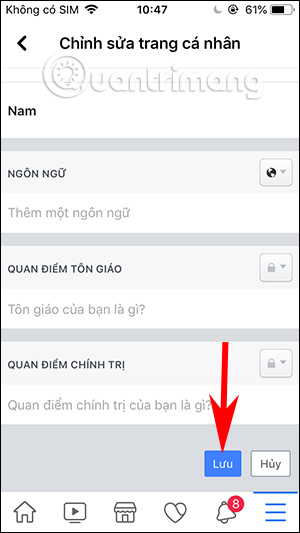
3.2 Cách ẩn ngày sinh nhật trên Facebook PC
Bước 1:
Tại giao diện Facebook cá nhân trên máy tính, bạn nhấn vào mục Giới thiệu, sau đó nhấn tiếp vào phần Thông tin liên hệ và cơ bản.
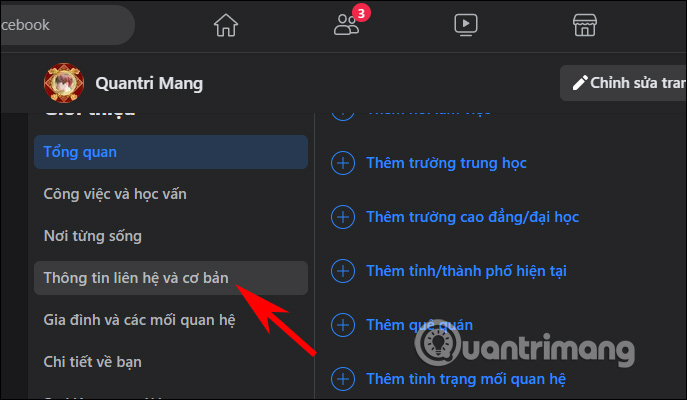
Bước 2:
Chuyển sang giao diện mới bạn cũng sẽ nhìn thấy tất cả các thông tin cá nhân của mình, bao gồm cả ngày tháng và năm sinh. Để ẩn ngày sinh thì bạn chuyển về chế độ Chỉ mình tôi tại Ngày sinh. Và để ẩn mỗi năm sinh thì tại Năm sinh bạn cũng để Chỉ mình tôi.
Nhấn biểu tượng hình bút để sửa lại chế độ hiển thị.